
ఓడ్నోక్లాస్నికీ సోషల్ నెట్వర్క్లో, ప్రతి వినియోగదారు ఇతర ప్రాజెక్ట్ పాల్గొనే వారితో కమ్యూనికేట్ చేయవచ్చు, వచన సందేశాలను పంపవచ్చు మరియు స్వీకరించవచ్చు, కావాలనుకుంటే, ఆడియో రికార్డింగ్లు, చిత్రాలు మరియు వీడియోలు. సరేలో మరొక వినియోగదారుని పిలిచి అతనితో మాట్లాడటం సాధ్యమేనా, ఉదాహరణకు, స్కైప్లో?
మేము ఓడ్నోక్లాస్నికిలో కాల్ చేస్తాము
సరే డెవలపర్లు వనరుల సైట్లో మరియు Android మరియు iOS ఆధారంగా పరికరాల కోసం మొబైల్ అనువర్తనాల్లో వీడియో కాల్లు చేసే సామర్థ్యాన్ని అందించారు. అనుభవం లేని వినియోగదారుకు కూడా దీన్ని సరళంగా మరియు సరసమైనదిగా చేయడానికి. ఈ ఫంక్షన్ను ఉపయోగించడానికి, అనేక ముఖ్యమైన పరిస్థితులను పరిగణనలోకి తీసుకోవడం అవసరం:
- మీకు PC కి కనెక్ట్ చేయబడిన లేదా మొబైల్ పరికరంలో పనిచేసే మైక్రోఫోన్ మరియు వెబ్క్యామ్ అవసరం.
- మీరు మీ స్నేహితుడు మరియు మీ ఖాతా యొక్క సెట్టింగ్లలో ఇన్కమింగ్ కాల్లను అనుమతించిన వినియోగదారుని మాత్రమే కాల్ చేయవచ్చు.
- సరైన మరియు అధిక-నాణ్యత వీడియో కమ్యూనికేషన్ కోసం, మీరు అడోబ్ ఫ్లాష్ ప్లేయర్ యొక్క తాజా సంస్కరణకు ఇన్స్టాల్ చేయాలి మరియు క్రమానుగతంగా నవీకరించాలి.
ఇవి కూడా చదవండి:
అడోబ్ ఫ్లాష్ ప్లేయర్ను ఎలా ఇన్స్టాల్ చేయాలి
అడోబ్ ఫ్లాష్ ప్లేయర్ను ఎలా అప్డేట్ చేయాలి
అడోబ్ ఫ్లాష్ ప్లేయర్ పనిచేయకపోతే ఏమి చేయాలి
విధానం 1: మీ స్నేహితుల జాబితా నుండి కాల్ చేయండి
సైట్ యొక్క పూర్తి సంస్కరణలో, మీరు స్నేహితుడి వ్యక్తిగత పేజీకి కూడా వెళ్ళకుండా కాల్ చేయవచ్చు. ఆచరణలో దీన్ని ఎలా చేయాలో కలిసి చూద్దాం.
- ఏదైనా బ్రౌజర్లో, ఓడ్నోక్లాస్నికి వెబ్సైట్ను తెరిచి, మీ వ్యక్తిగత ప్రొఫైల్ను నమోదు చేయండి, వినియోగదారు ప్రామాణీకరణ విధానాన్ని దాటండి.
- ఎగువ టూల్బార్లో, బటన్ పై క్లిక్ చేయండి "మిత్రులు". ప్రత్యామ్నాయంగా, మీరు ఎడమ కాలమ్లోని మీ ప్రధాన ఫోటో క్రింద ఉన్న అదే పేరు యొక్క పరామితిని ఉపయోగించవచ్చు.
- మేము మా ఫ్రెండ్లిస్ట్లోకి ప్రవేశిస్తాము. మేము పిలిచే స్నేహితుడిని ఎంచుకోండి. ఆన్లైన్లో ఈ వినియోగదారు ఉనికిపై మేము ప్రత్యేక శ్రద్ధ చూపుతాము, లేకపోతే మీరు అందుకోలేరు. స్నేహితుడి ప్రొఫైల్ చిత్రంపై ఉంచండి మరియు డ్రాప్-డౌన్ మెనులోని అంశంపై క్లిక్ చేయండి. "కాల్".
- కాలర్ కాల్ ప్రారంభమవుతుంది. కాల్ చేయడం మీ మొదటిసారి అయితే, మైక్రోఫోన్ మరియు వెబ్క్యామ్కు ప్రాప్యతను అందించమని సిస్టమ్ మిమ్మల్ని అడగవచ్చు. దీనికి అంగీకరించడానికి సంకోచించకండి. సంభాషణ సమయంలో, ఇంటర్నెట్ కనెక్షన్ దాని తగినంత నాణ్యతను అందించకపోతే మీరు చిత్రాన్ని ఆపివేయవచ్చు. సంభాషణను ముగించడానికి, ఉంచిన హ్యాండ్సెట్తో చిహ్నంపై క్లిక్ చేయండి.
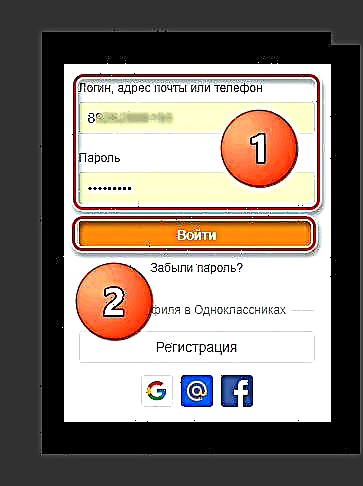



విధానం 2: స్నేహితుడి పేజీకి కాల్ చేయండి
మీరు అతని వ్యక్తిగత పేజీని చూసినప్పుడు స్నేహితుడితో చాట్ చేయడానికి ప్రయత్నించవచ్చు, ఇది కొన్నిసార్లు చాలా సౌకర్యవంతంగా ఉంటుంది మరియు ముఖ్యంగా వేగంగా ఉంటుంది. వారు ఆసక్తికరంగా ఏదో చూశారు మరియు వెంటనే పిలిచారు.
- మా స్నేహితుడి పేజీలో ఉన్నప్పుడు, కుడి వైపున కవర్ కింద మూడు చుక్కలతో ఉన్న చిహ్నాన్ని మేము కనుగొన్నాము, అధునాతన మెనుని ప్రదర్శించడానికి దానిపై క్లిక్ చేసి, పంక్తిని ఎంచుకోండి "కాల్".
- తరువాత, మేము మెథడ్ 1 కి అనుగుణంగా పరిస్థితులకు అనుగుణంగా వ్యవహరిస్తాము.

విధానం 3: మొబైల్ అనువర్తనాలు
Android మరియు iOS ఆధారంగా పరికరాల కోసం మొబైల్ అనువర్తనాల్లో కూడా వీడియో కాల్ ఫంక్షన్ అమలు చేయబడుతుంది. అందువల్ల, స్మార్ట్ఫోన్ లేదా టాబ్లెట్లో ఓడ్నోక్లాస్నికిని ఎలా పిలవాలో మేము కనుగొంటాము.
- మీ పరికరంలో ఓడ్నోక్లాస్నికి అనువర్తనాన్ని తెరిచి, మీ వ్యక్తిగత ప్రొఫైల్ను నమోదు చేయడానికి వినియోగదారు పేరును మరియు సంబంధిత ఫీల్డ్లలో పాస్వర్డ్ను యాక్సెస్ చేయండి.
- అప్లికేషన్ యొక్క ఎగువ ఎడమ మూలలో, అదనపు యూజర్ మెనూకు కాల్ చేయడానికి మూడు చారలతో ఉన్న బటన్పై నొక్కండి.
- తరువాత, చిహ్నంపై క్లిక్ చేయండి "మిత్రులు" మరియు తదుపరి చర్య కోసం మీ స్నేహితుల జాబితాను తెరవండి.
- మీ స్నేహితుల జాబితాలో, టాబ్కు వెళ్లండి "సైట్లో" ఇప్పుడు ఆన్లైన్లో ఉన్న వ్యక్తి కోసం శోధించడానికి.
- మేము అతనితో అవతార్ మరియు పేరు యొక్క కుడి వైపున కమ్యూనికేట్ చేసే స్నేహితుడిని ఎన్నుకుంటాము.
- కనెక్షన్ ప్రారంభమవుతుంది. మీరు కోరుకుంటే స్పీకర్, మైక్రోఫోన్ మరియు వీడియోను మ్యూట్ చేయవచ్చు లేదా ఆన్ చేయవచ్చు. కాల్ను రద్దు చేయడానికి లేదా సంభాషణను ముగించడానికి, తగిన బటన్పై క్లిక్ చేయండి.






కాబట్టి, ఇప్పుడు మీరు ఈ వ్యాసంలో వివరించిన పద్ధతులను ఉపయోగించి ఓడ్నోక్లాస్నికి ప్రాజెక్టులో మీ స్నేహితులను పిలవవచ్చు. మొబైల్ ఇంటర్నెట్ యొక్క వేగం మరియు మీరు రికార్డ్ చేస్తున్న కెమెరా నాణ్యత సగటు కంటే ఎక్కువగా ఉండాలని మర్చిపోవద్దు, లేకపోతే సంభాషణలోని ధ్వని మరియు వీడియో మందగించవచ్చు.
ఇవి కూడా చూడండి: ఓడ్నోక్లాస్నికీలో వీడియో కాల్ ఏర్పాటు











